Většina lidí použije filtry, aby jejich fotografie byly vizuálně přitažlivější, než je zveřejní na Instagramu. Někdy, když chcete použít filtry Instagramu, zjistíte, že se některé z nich nezobrazují. Chcete-li tento problém vyřešit, tento příspěvek vám nabízí 6 řešení.
Jak opravit nefunkčnost filtrů Instagramu
Setkali jste se někdy s problémem „Instagram filtry nefungují“? Pokud ano, tento příspěvek vám pomůže! (Vyzkoušejte MiniTool MovieMaker a použijte na své video skvělé filtry!)
Oprava 1. Uvolněte úložný prostor
Nedostatek úložného prostoru může způsobit problémy, jako je nefunkčnost Instagramu a nezobrazování filtrů Instagramu. Můžete tedy odstranit nepotřebné soubory a zřídka používané aplikace, abyste uvolnili úložný prostor v telefonu.
Oprava 2. Restartujte aplikaci Instagram
Restartování aplikace Instagram je další způsob, jak opravit nefunkční filtr obličeje Instagramu. Pro uživatele systému Android přejděte do Nastavení> Aplikace> Vynutit zastavení . Pro uživatele iOS potáhněte prstem nahoru ze spodní části obrazovky a zastavte se uprostřed obrazovky. Přejetím prstem doprava nebo doleva vyhledejte aplikaci Instagram a poté ji zavřete přejetím prstem nahoru na náhledu.
Oprava 3. Restartujte telefon
Restartování telefonu je velmi užitečná metoda, když aplikace selhávají a nefungují. Platí také pro problém s mizením filtrů Instagramu.
Oprava 4. Vymazat mezipaměť
Mezipaměť aplikace také vede k problémům, jako je nefunkčnost filtrů obličeje Instagramu. V tomto případě byste měli přejít do Nastavení> Aplikace> Instagram> Úložiště a klikněte na CLEAR CACHE .
Oprava 5. Aktualizujte aplikaci Instagram
Když Instagram nefunguje správně, kontrola aktualizací vždy stojí za pokus, protože některé chyby (způsobující tento problém) jsou obvykle opraveny v nejnovější verzi. Pouze do obchodu Google Play nebo App Store. Poté aktualizujte aplikaci Instagram na nejnovější verzi.
Oprava 6. Přeinstalujte aplikaci Instagram
Pokud výše uvedená řešení nefungují, můžete Instagram přeinstalovat a zjistit, zda se filtry Instagramu zobrazí.
Jak používat filtry na Instagramu
Zde vám ukážu, jak používat filtry u příspěvků a příběhů na Instagramu.
Přidejte filtry do příspěvku na Instagramu
Krok 1. Otevřete aplikaci Instagram.
Krok 2. Klikněte na + a vyberte fotografii ze své Knihovny . Klepněte na Další .
Krok 3. Poté si můžete vybrat filtr ve spodní části obrazovky. Klepněte na vybraný filtr a pomocí posuvníku budete moci upravit sílu filtru Instagramu.
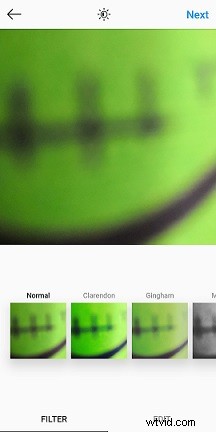
Krok 4. Po přidání filtru k fotografii klikněte na Hotovo .
Krok 5. Klikněte na Další přidat popisek a hashtagy. Pak fotku zveřejněte na Instagramu.
Přidejte filtry do příběhu Instagram
Krok 1. Klikněte na svůj profilový obrázek v pravé dolní části obrazovky.
Krok 2. Klepnutím na svůj profilový obrázek otevřete fotoaparát.
Krok 3. Klikněte na Knihovna a vyberte fotografii. Klikněte na ikonu obličeje pro přidání obličejového filtru k vaší fotografii.
Krok 4. Klikněte na Hotovo po výběru filtru pro fotografii.
Krok 5. Po dokončení uložte tuto fotografii nebo ji sdílejte s ostatními.
Nejlepší bezplatný editor videa pro použití filtrů na video v systému Windows
Pokud chcete na své video použít filtr, MiniTool MovieMaker je dobrá volba. Je zdarma a snadno se používá. Má všechny potřebné editační funkce a nabízí vám více než 40 filtrů, ze kterých si můžete vybrat. Jedním kliknutím můžete použít filtr na všechny klipy nebo na vybrané klipy.
Závěr
Vyzkoušejte tato řešení k vyřešení problému s nefunkčním filtrem Instagramu. Pokud žádný z nich nefunguje, nahlaste problém na Instagramu.
